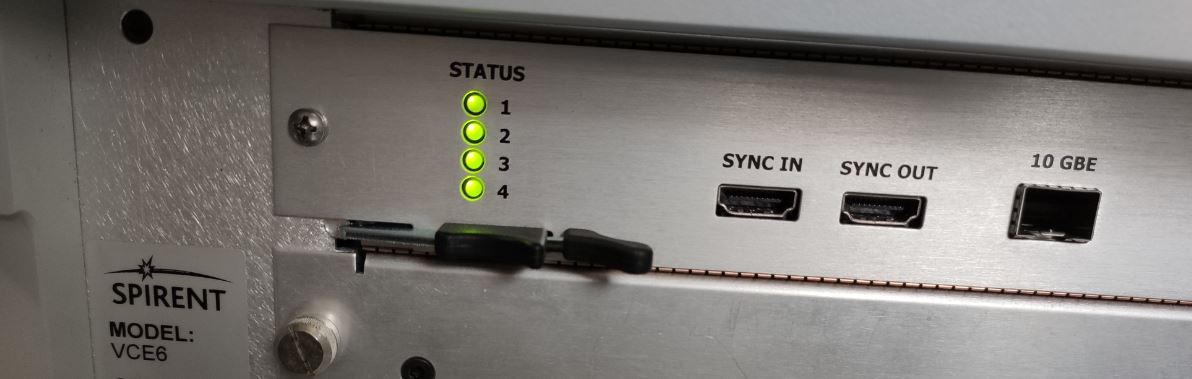FAQ検索結果
検索キーワード:
QNCS| REST APIでの操作方法を教えてください。
TestCenterはREST APIによる操作を標準でサポートしています。
WindowsとLinux環境の両方で利用可能です。
下記例は、Windows環境での操作例になります。
- Command Promptを起動します。
- (Spirent TestCenter Applicationインストールパス)/stcweb.exe を実行します。
REST API実行中は、Command Promptを起動したままにします。 - お使いのREST API実行ツールより、stcwebの実行環境PCのローカルホストへReST APIのコマンドを実行します。
例:http://localhost:8888/stcapi/help
下記ドキュメントをご参考いただけます。
Getting Started with the ReST API Application.pdf
QNCS| Python APIの使用方法を教えてください。
Pythonスクリプトを使用し制御可能です。
Pythonのご利用には、有償オプションライセンスが必要となります。
サンプルとドキュメント:
Spirent TestCenterのインストールフォルダにサンプルが保存されます。
例:
c:\Program Files\Spirent Communications\Spirent TestCenter
5.32\Spirent TestCenter Application\SampleScripts
(制御GUIのインストーラDVDに同梱)Documentation.exeのインストールにより保存されます。
Spirent TestCenter Automation Programmer's Guide.pdf
Pythonスクリプトのエクスポート:
TestCenter Application (GUI)上で設定したCommand Sequencerの実行内容を下記操作よりスクリプトに生成できます。
[File] →[Save As Script] →Python
スクリプトを実行すると、下記の一連の操作をApplicationを介さずに実行されます。
ポートリザーブ →Command Sequencer実行 →ポート開放
セットアップ手順:
- stcPython.pyをpythonスクリプトのディレクトリにコピーします。
stcPython.pyは、インストールの際に下記ディレクトリ保存されています。
{Spirent TestCenterインストールディレクトリ}\Spirent TestCenter Application\API\Python - stcPython.pyを開き、下記の行を編集し、Spirent TestCenterインストレーションパス、あるいはシステム環境変数を設定します。
os.environ['STC_PRIVATE_INSTALL_DIR'] = STC_PRIVATE_INSTALL_DIR
例:
os.environ['STC_PRIVATE_INSTALL_DIR'] = 'C:\Program Files\Spirent Communications\Spirent TestCenter 5.32\Spirent TestCenter Application'
セットアップの確認:
- cdにより、スクリプトのディレクトリへ移動します。
- 下記のように入力しEnterキーを実行、pythonインタープリタを開始します。
python - 下記のように入力しEnterキーを実行します。
from StcPython import StcPython - 下記のように入力しEnterキーを実行します。
stc = StcPython() - 下記のように入力しEnterキーを実行し、Spirent TestCenterのバージョン情報が表示されることを確認します。
print (stc.get('system1', 'version'))
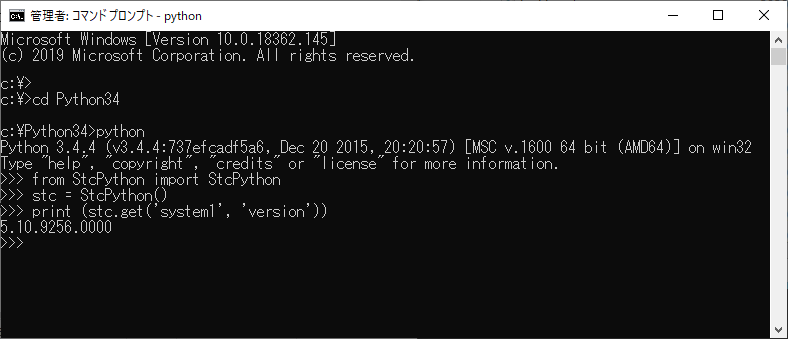
QNCS| 自動化スクリプトのサンプルは入手可能でしょうか?
各種サンプルスクリプトは、TestCenter Application (GUI)インストール時に合わせてインストールされています。
下記パスよりご利用いただけます。
{Spirent TestCenterインストールディレクトリ}\Spirent TestCenter Application\SampleScripts
QNCS| TestCenterに関して、東陽テクニカの連絡先を教えて下さい。
下記をご確認下さい。
■ご購入前のお問い合わせ先
株式会社 東陽テクニカ 情報通信システムソリューション部
E-mail : testcenter-sales@toyo.co.jp
TEL : 03-3245-1250(直通)
■ご購入後のアフターサポートなどのお問い合わせ先
株式会社 東陽テクニカ 情報通信技術部
E-mail : testcenter-support@toyo.co.jp
TEL : 03-3245-1107(情報通信技術部)
QNCS| ユーザガイドやヘルプ機能、ホームページに欲しい情報が記載されていない場合は、どうすれば良いですか?
TestCenter 担当者宛にお問い合わせください。
(お問い合わせ先は"NCS| Spirent TestCenterに関するお問い合わせ先と、お問い合わせ時に連絡すべき情報を教えて下さい。"をご参照ください。)
→修理/サポートを終了した製品に関するお問い合わせや、保守契約の状況によっては対応が困難となる可能性があることをご了承下さい。
QNCS| ヘルプ画面以外にドキュメントはありますか?
納入させて頂いたTestCenter一式に付属するディスクに【Spirent TestCenter Documentation.exe】ファイルがあります。
こちらをインストールすると、メーカからの資料(英文)が開けます。
[スタートメニュー] →[すべてのプログラム] →[Spirent Communications] →[Spirent TestCenter Verxx.x] →Documentation
- バージョンによって資料内容が変更になる可能性があります。
- 用途やプロトコルによっては弊社より日本語資料を提供できる場合があります。
別途ご相談ください。 (お問い合わせ先は"NCS| Spirent TestCenterに関するお問い合わせ先と、お問い合わせ時に連絡すべき情報を教えて下さい。"をご参照ください。)
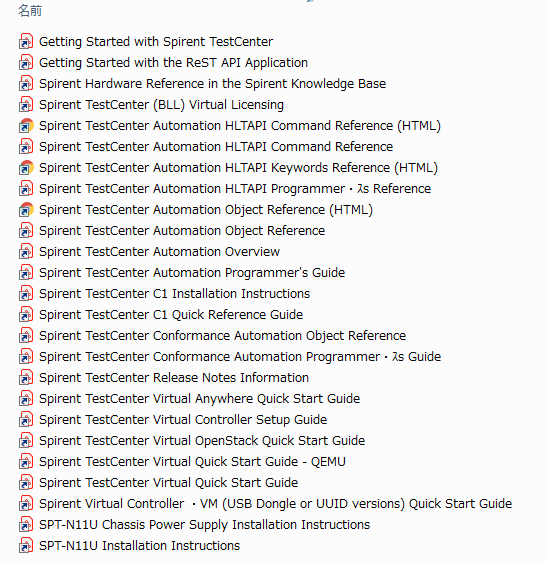
QVTX| Vertex製品が正常に起動しない時の対処方法を教えてください。
*Vertexの電源が入った状態であれば、フロントパネルに電源を押してOFF状態に、そして背面のロッカスイッチをOFFにしてください。
<手順>
(1)Vertex本体にディスプレイとマウス、キーボードを接続する。
(2)電源コードセットをVertex本体から抜く。
(3)30秒程度待つ。
(4)電源コードセットをVertex本体に再度挿入する。
(5)30秒程度待つ。
(6)背面のロッカスイッチをONにする。
(7)30秒程度待つ。
(8)前面の電源ボタンを押して、起動を開始する。
(9)ディスプレイ画面にSpirent Vertexのロゴが出てきたら、Spirentのロゴの上あたりでダブルクリックする。
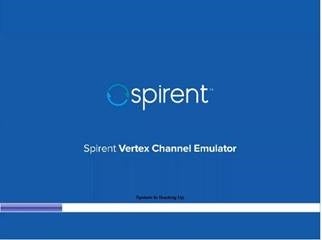
すると画面上にログが表示されます。
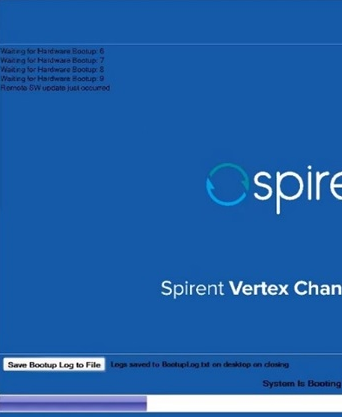
*ログの経過を観察して下さい。
もし、上記手順を1回実施して正常起動しなかった場合は、この手順をあと2回程度、繰り返してください。
<上記手順で改善しない場合>
もし上記手順改善しない場合は、以下の情報とあわせて弊社Vertex製品サポート担当までご連絡下さい。
(A) (9)にて確認しているディスプレイ画面の状態の写真
(B) 電源上のLEDの状態、前面のRFモジュールのLEDの状態、背面のLEDの状態の情報
(C) Windowsデスクトップにあるbootup log.txtファイル
(D) Dドライブのフォルダ FTPRoot\Spirent\logにあるLogfile.LOGファイル
*(C)(D)についてはUSBメモリ等を使用し、コピーして取り出してください。
QVTX| Vertexを使用するために必要な電源の種類と対応するコンセントの形状教えてください。
当社では機種の消費電力に応じて以下の2種類のタイプの電源コードセットをご用意しています。
お客様で上記に合うコンセントをご用意ください
●消費電力が1500W未満
・お客様にて用意して頂く電源=100V 15A
・コンセントの形状=5-15R

●消費電力が1500W~2000W
・お客様にて用意して頂く電源=200V 15A
・コンセントの形状=L6-15R

ご使用のVertexはどのタイプが必要なのか不明な場合は、
弊社Vertex製品営業担当またはサポート担当までご連絡ください。
*100V用の電源しかご用意できないお客様につきましては、ステップアップトランスを用意しています。
ステップアップトランスをご使用いただく場合にお客様にご用意いただく電源の種類とコンセントの形状は、以下のとおりとなります。
詳細は弊社Vertex製品営業担当またはサポート担当までご連絡ください。
●消費電力が1500W~1600W
・お客様にて用意して頂く電源=100V 20A
・コンセントの形状=L5-20R
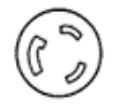
●消費電力が1600W~2000W
・お客様にて用意して頂く電源=100V 30A
・コンセントの形状=L5-30R
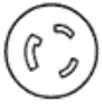
QVTX| Vertexの電源コードの着脱方法を教えて下さい。
Vertexの電源コードセットは、当社がご提供する固定具をご用意しております。
固定具を用いた電源コードセット着脱方法は以下の資料をご参照ください。
080-7904-31_Spirent_VR5_Vertex_電源コードセット取付手順書_20200617.pdf
お持ちでない方は、Vertex製品担当営業か担当サポートにご連絡ください。
QVTX| Vertex製品のログファイルの取得方法を教えてください。
QVTX| Vertex製品のライセンス更新方法を教えてください。
QVTX| Vertex製品に関するお問い合わせ先
Vertex製品のお問い合わせ先はこちらです。
■情報通信技術部 Vertex製品サポート担当
E-mai: Spirent_Fader_Support@toyo.co.jp
TEL: 03-3245-1107
(営業時間 平日 09:30-17:30, 土日祝日および弊社指定の休日を除く)
【お問い合わせ時に必要な情報はこちら】
- お客様のお名前
- お客様の会社名,部署名
- お客様のご連絡先
- お問い合わせ製品モデル名
- シリアル番号(確認方法は"Vertex製品のシリアル番号の確認方法を教えてください。"をご参照ください)
- ソフトウェアVersion
∗制御ソフトウェアのメニューバーのHelpをクリックすると表示されます。 - お問い合わせ内容
- 付加的な情報 (写真,画面キャプチャ,LED点灯状況など)
∗お問い合わせ内容が、万一不具合に関するものの場合、上記に合わせて、可能な範囲で以下の情報をお願いいたします
(A) 事象の内容
(B) 事象の発生手順
(C) 発生頻度
(D) 設定ファイル(取得方法は"VTX| Vertex製品の設定ファイル(*.sde)の取得方法を教えてください。"をご参照ください)
(E) ログファイル(取得方法は"VTX| Vertex製品のログファイルの取得方法を教えてください。"をご参照ください)
QVTX| Vertex製品のユーザーマニュアルを教えてく下さい
制御用PCの下記フォルダにVertexUsersGuide.pdfというPDF形式にて保存されています。
こちらを参照下さい。
C:\ProgramData\Spirent Communications\Vertex Family\Vertex\db\Manuals
∗また、VertexGUIソフトウェアを起動し、Helpメニューより本PDFを開くことが可能です。
∗日本語のユーザーマニュアルのご用意はありません。ご了承の程何卒宜しくお願い致します。
QSSS| SYNESIS 取扱説明書・管理者マニュアル
取扱説明書と管理者マニュアルはこちらからダウンロードをお願いします。
v5.0_SYNESIS_取扱説明書.pdf
v6.0_SYNESIS_取扱説明書.pdf
v6.5_SYNESIS_取扱説明書.pdf
v7.0_SYNESIS_取扱説明書.pdf
v7.5_SYNESIS_取扱説明書.pdf
v8.0_SYNESIS_取扱説明書.pdf
v6.0_パケットリプレイヤー_取扱説明書.pdf
v6.5_パケットリプレイヤー_取扱説明書.pdf
v7.0_パケットリプレイヤー_取扱説明書.pdf
v8.0_パケットリプレイヤー_取扱説明書.pdf
v5.0_管理者マニュアル.pdf
v6.0_管理者マニュアル.pdf
v6.5_管理者マニュアル.pdf
v7.0_管理者マニュアル.pdf
v7.5_管理者マニュアル.pdf
v8.0_管理者マニュアル.pdf
QSSS| 製品のライフサイクルポリシーを教えてください。
QSSS| 保守契約時のサービス内容を教えて下さい。
1. ソフトウェアサポートサービス
製品の機能、操作方法等について、E-mail、電話によるQ&Aサービスを行います。 また、保守契約期間内に当社よりリリースされたソフトウェアのバージョンアップ版、Patch、および技術情報の提供を行います。
2. ハードウェアサポートサービス
本サービス対象製品に故障が見つかった場合に、本サービスの保守契約期間内であれば、無償で修理を行います。 本サービスでは、モデルにより「センドバック修理」又は「オンサイト修理」を提供しています。 保守契約期間外に本製品が故障した場合にも、有償による修理を承ります。
詳細は「SYNESISサポートサービスのご案内」をご確認ください。
QSSS| トレースファイル(pcap)の自動保存機能の設定方法を教えてください。
以下に自動保存の設定手順を記載します。
- SYNESISのGUI上から"キャプチャの開始"ボタンをクリックします
(キャプチャ中に本設定の変更、停止はできません)
- "詳細オプション"をクリックします
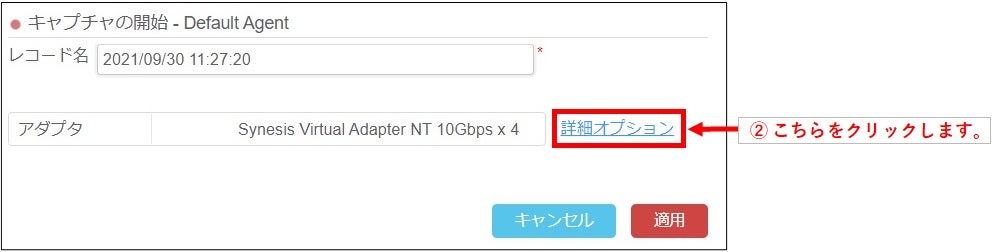
- [自動保存]タブへ移動し、"自動保存を有効にする"にチェックを入れます
- 自動保存するトレースファイルのパラメータを入力します
- トレースファイルを保存する場所を決定します
注意:トレースファイルを参照するには、sshで指定したパスへアクセスして頂く必要があります - キャプチャオプション画面の"適用"ボタンをクリックし、通常通りキャプチャを開始します。
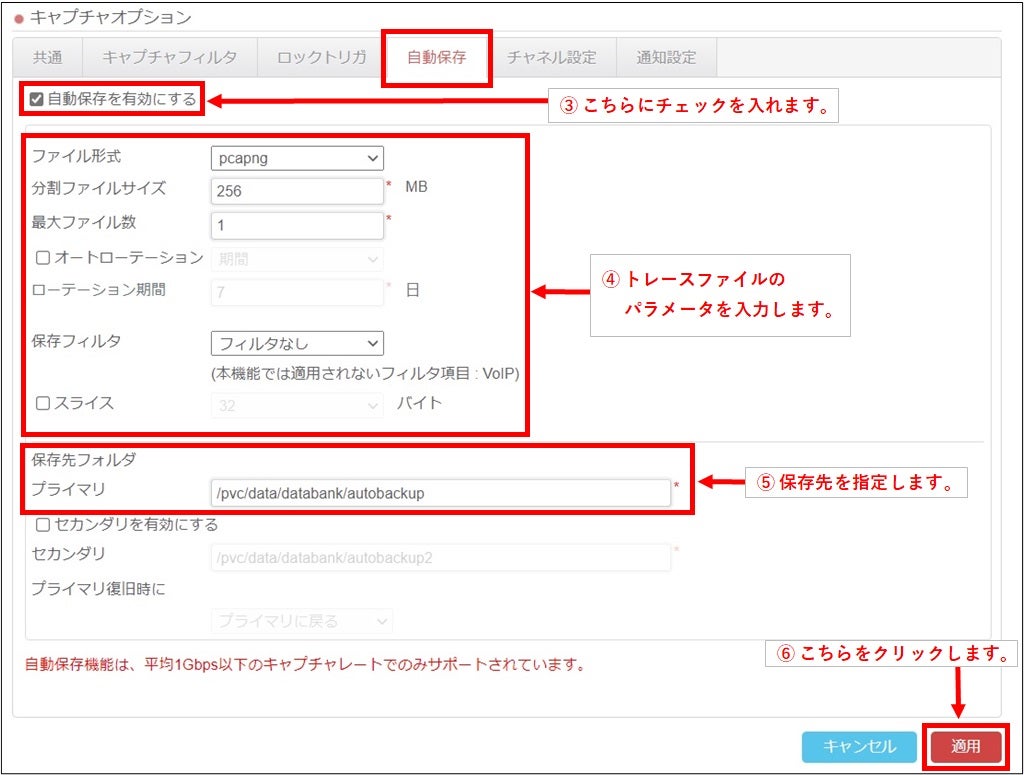
各パラメータや項目の説明、制限事項につきましては、ブラウザ上の[?]ボタンからアクセス可能な
「取扱説明書」をご活用ください。
QSSS| SYNESISのバージョンアップ方法を教えてください。
会員サイトからダウンロードできる手順書に従い、バージョンアップ作業を行って下さい。
Synesisでは、お客様によるバージョンアップをお願いしております。
バージョンアップに使用するファイルや手順書は、登録された会員様に対して配布しております。
お手数おかけしますが、まずは製品に同梱しております「製品ユーザー登録のご案内」に従い、弊社HP上で新規会員登録をお願いいたします。
会員登録後、手順書やファイルをダウンロードいただけるようになります。
QSSS| SYNESIS製品に関するお問い合わせ先
SYNESIS製品のお問い合わせ先はこちらです。
■ご購入前のお問い合わせ先
株式会社 東陽テクニカ
情報通信システムソリューション部 Synesis 製品担当
E-mail : synesis-sales@toyo.co.jp
TEL : 03-3245-1250
■ご購入後のアフターサポートなどのお問い合わせ先
株式会社 東陽テクニカ
情報通信技術部 Synesis 製品サポート担当
E-mail : synesis-support@toyo.co.jp
TEL : 03-3245-1107
QVTX| Vertex製品が正常起動した後のLEDの状態を教えて下さい。
●Vertex前面電源ボタン上のSTATUSのLED = 緑点灯
*背面の電源スイッチをOnにした時に消灯から橙点灯に変化します。
前面の電源ボタンを押して、起動処理が始まると橙点灯から緑点滅に変化します。
そして、Vertexの起動が完了すると、緑点滅から緑点灯に変化します。

●Vertex前面 RFモジュールの各ポートのLED = 消灯
*起動処理が始まると、消灯から緑点滅にそして緑点灯に変化します。
そして、Vertexの起動が完了すると、各RFモジュールのLEDは緑点灯から消灯に変化します。

●Vertex背面DSPMモジュールのLED = 緑点灯又は緑点滅